ב- Windows 10, אתה יכול לנהל אם משתמשים נדרשים להזין אישורים מתאימים כדי לגשת למערכת או שהם יכולים להשתמש בה מבלי להזין שם / סיסמה למשתמשים. אך לאחר שקיבלו את העדכון האחרון של Windows 10, חלק מהמשתמשים מתלוננים על בעיה שבה הם לא יכולים לראות את "על המשתמשים להזין שם משתמש וסיסמה כדי להשתמש במחשב זהתיבת הסימון. זוהי בעיה בעייתית מאוד עבור המחשב עם מספר סוגים של חשבונות משתמש.
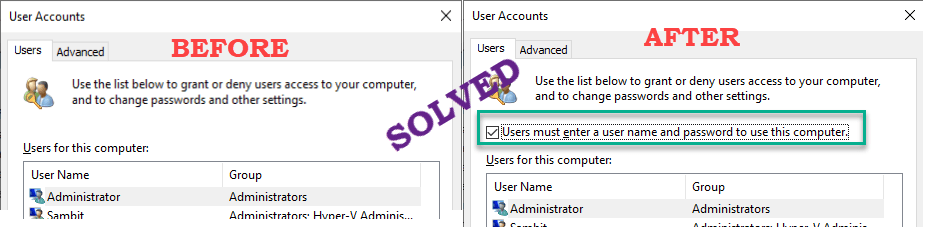
תיקון 1 - ערוך את הרישום
שינוי הרישום עשוי לעזור לך לפתור את הבעיה.
1. בהתחלה, פשוט לחץ על מקש Windows + R מקשים יחד.
2. לאחר מכן הקלד "רגדיט"ולחץ על"בסדר“.

אַזהָרָה - עורך הרישום הוא מיקום רגיש של המערכת. לפני שנמשיך לשנות את הרישום, אנו מבקשים לבצע גיבוי של הרישום במחשב שלך.
לאחר פתיחת עורך הרישום, לחץ על “קוֹבֶץ“. ואז לחץ על “יְצוּא”כדי לבצע גיבוי חדש במחשב שלך.

3. לאחר שתקבל את הגיבוי, עבור למיקום זה-
HKEY_LOCAL_MACHINE \ SOFTWARE \ Microsoft \ Windows NT \ CurrentVersion \ PasswordLess \ Device
4. בצד ימין, בדוק את האפשרות "DevicePasswordLessBuildVersionמקש ”.
5. לאחר מכן, לחץ לחיצה כפולה על המפתח כדי לשנות אותו.

6. הגדר את הערך ל- “0“.
7. לאחר מכן לחץ על “בסדר"כדי להציל אותו.
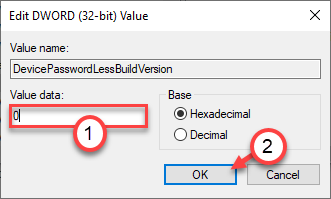
[
אם אינך רואה את "DevicePasswordLessBuildVersionמפתח, אתה צריך ליצור אותו.
א. קודם כל, לחץ לחיצה ימנית על החלל ולחץ על “חדש>“.
ב. בחר את "ערך DWORD (32 סיביות)" מהרשימה.
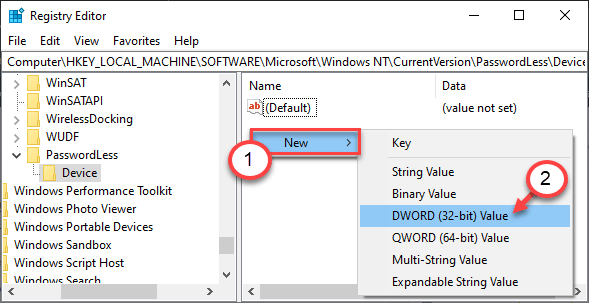
ג. לאחר מכן, שם את הערך החדש הזה כ- “DevicePasswordLessBuildVersion“.

]
סגור את עורך הרישום. איתחול במחשב שלך כדי לאפשר לשינויים אלה להיכנס לתוקף.
בדוק אם זה מסתדר.
שיטה אלטרנטיבית -
אם אינך רוצה לשנות את המפתח בעצמך, תוכל להפעיל פקודות אלה ולקבל את אותה התוצאה.
1. הקלד “cmd" בתוך ה לחפש תיבה ליד סמל Windows.
2. לאחר מכן, מקש ימני על “שורת פקודה"שמופיע בתוצאת החיפוש המוגבהת, ואז לחץ על"הפעל כמנהל“.

3. ברגע שהטרמינל מופיע, לְהַדבִּיק את הקודים האלה ופגע להיכנס כדי לשנות את הרישום.
reg ADD "HKLM \ SOFTWARE \ Microsoft \ Windows NT \ CurrentVersion \ PasswordLess \ Device" / v DevicePasswordLessBuildVersion / t REG_DWORD / d 0 / f
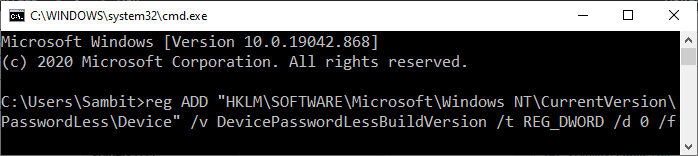
לאחר שביצעת את הפקודה לשינוי מפתח הרישום, סגור את שורת הפקודה.
איתחול את המכונה ואתה אמור לראות את תיבת הסימון החסרה בדף חשבונות משתמשים.
תיקון 2 - אסור ערך ללא סיסמה
באפשרותך להגדיר את חלון ההגדרות כך שלא יאשר רשומות ללא סיסמה למערכת.
1. קודם כל, לחץ על מקש Windows + I מקשים יחד.
2. לאחר מכן לחץ על “חשבונותהגדרות.

3. לאחר פתיחת הגדרות החשבון, לחץ על "אפשרויות כניסה“.
4. ואז, בצד ימין, החלף את הלחצן "הפוך את המכשיר ללא סיסמה"הגדרות ל"כבוי“.
סגור את מסך ההגדרות והפעל את מסך חשבונות המשתמש.
תראה את תיבת הסימון "המשתמשים חייבים להזין שם משתמש וסיסמה".
הבעיה שלך צריכה להיפתר.


